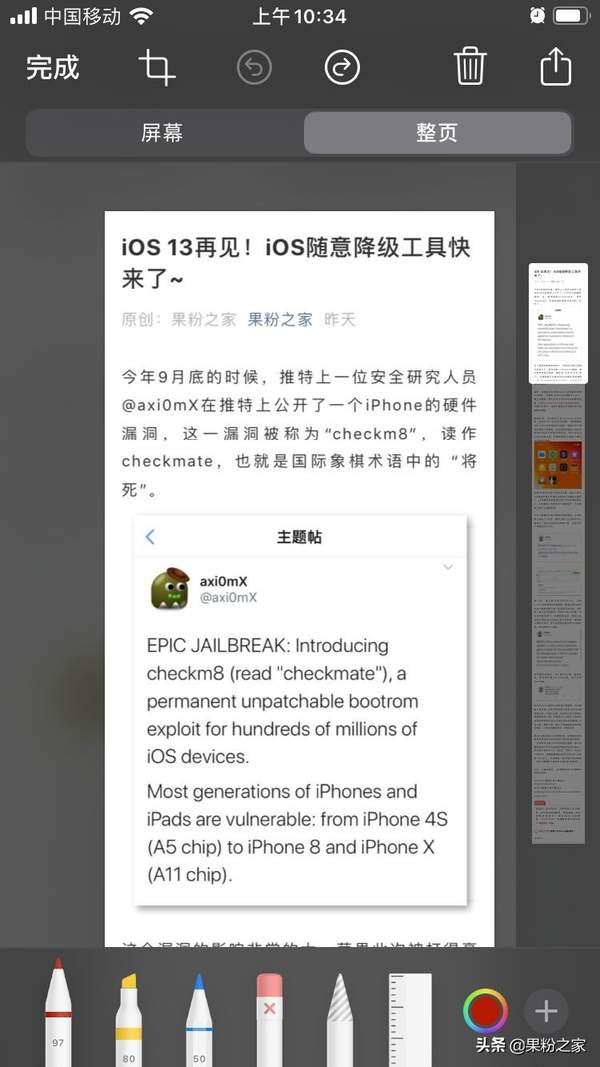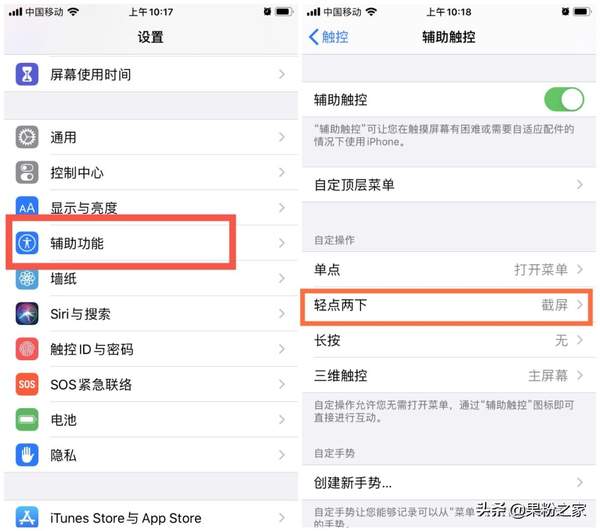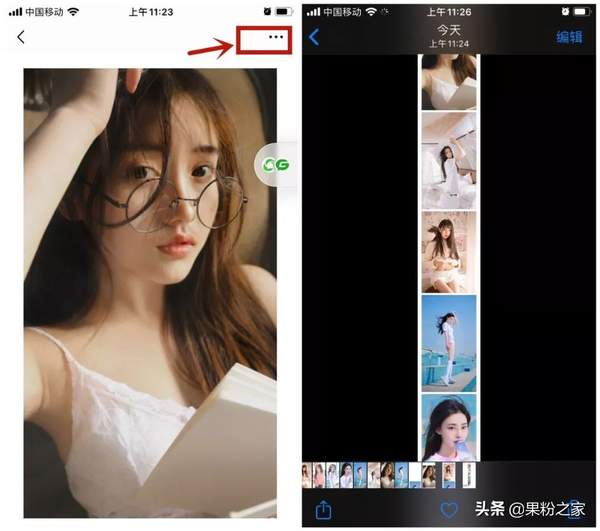拼图的方法技巧
苹果手机可以长截图了?可能不少小伙伴就疑惑了,截一个给我看看。真人不说假话,目前只要更新到iOS 13及其以上机型就可以进行长截图了哦。而且操作方法也非常简单,只需要截图时选用一下整页就可以进行长截图了。(但这个方法仅在Safari浏览器内可以使用,截下来的图片在你保存的文件夹里,而不是在照片里)
体验过这个长截图功能的小伙伴,相信都会有同样的感觉---这个功能太鸡肋了。仅能在Safari浏览器内使用,又会有多少人会使用Safari浏览器呢?那么该怎么样才能随便“长截图”呢?方法也是有的哦,只是相对麻烦一点。
先给大家说一下现有的截图方式,不少人表示苹果手机现在截图的方式太过单一,比不上安卓机那样各种花式截图。iPhone X以下的机型(有Home)截图是“Home键 电源键”,iPhone X及以上的机型(没有Home键)截图时“音量上键 电源键”。这两种方法也是大家所熟知的方法,也是最常用的方式。(要是你还不知道“音量上键 电源键”可以截图,我不会笑话你的)
除了这两种截图方式,还有其他截图方法吗?答案是肯定有的,而且有两种。第一种截图方式叫双击截图,具体该怎么做呢?需要大家全场动作必须跟我整齐划一,来左边跟我一起......。打开设置---进入辅助功能---触控---辅助触控---轻点两下,选择截屏功能,记得打开辅助触控功能,然后屏幕就会出现虚拟按键,只需要轻点两下(或长按)虚拟按键就可以实现截屏了。(这是iOS 13的设置方式,至于iOS 13之前的系统设置方法差不多,只不过辅助功能被放在了通用里面)
另一种是长按截图,跟双击截图类似,只是把轻点两下改为了长按。打开设置---进入辅助功能---触控---辅助触控---长按,选择截屏功能。改用长按方式截图后,只需要长按虚拟按键就可以进行长截图了。
那么如何随便“截长图”呢?这就需要借用一下微信进行合成长图。简单来说,就是把你想截的长图先分个截下来,然后再合在一起。具体操作是打开微信---收藏---右上角的加号,添加相应的照片,最终保存出来的图片就是长图了。
也就是说,学会了这个方法,以后就不用一次性给人家发十多张照片,而是可以合成一张长图统一发送。
另外如果大家想要长截图或者拼图也可以通过软件实现。这里给大家简单推荐一款软件inshot-视频编辑(评分还不错),这款软件可以轻松把图片拼成各种样子,也可以把多张图片编辑成视频,并且可以对视频进行编辑,添加文字、加入贴纸、添加音乐、速度等都可以进行操作。最主要的还是可以免费使用,当然如果想要去水印就需要开会员了(建议先尝试使用就好)。
以上素材里的图片来源于网络,侵删~
需要素材图片的小伙伴,只需要在果粉之家回复“180”就可以获取了哦。
本文由「果粉之家」原创出品,「果粉之家」专注iPhone技术研究,旨在帮助果粉朋友们快速成长,欢迎关注交流。